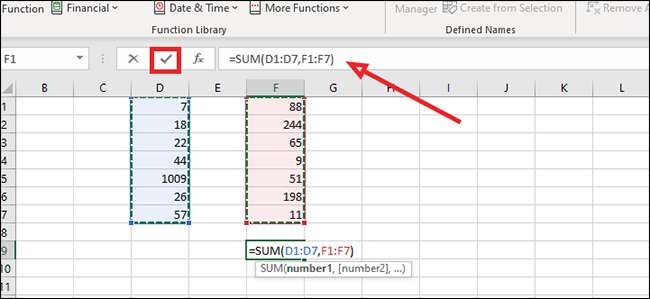Microsoft Excel kan være kendt for komplekse beregninger og formler, men det er ikke slouch på simpelt aritmetik. Der er en række måder at finde løsninger på enkle matematiske problemer, som at finde summen af tal i flere celler.
Finde summen af tal i tilstødende søjler eller celler
Den hurtigste måde at beregne summen af kvadrater i Excel er at blot fremhæve listen over numre, og kontrollere nederst til højre på skærmen. Her finder du summen af enhver valgt celle såvel som deres gennemsnit og antallet af celler, du tilføjer.
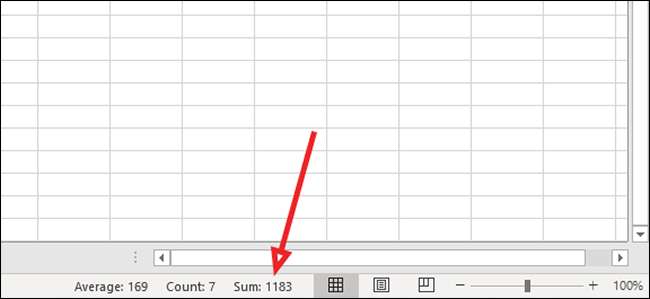
Men vi antager, at du vil tilføje summen til selve projektmappen. I så fald fremhæv de numre, du vil tilføje.
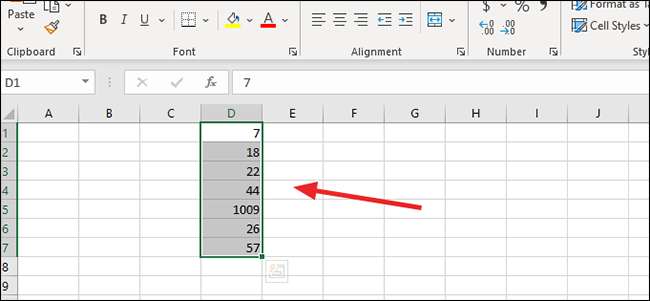
Fra fanen "Formler" skal du klikke på "Autosum" for at finde summen af listen over numre. Når du har klikket, vil Excel automatisk tilføje summen til bunden af denne liste.

Alternativt kan du skrive formlen
= Sum (D1: D7)
I Formula-stangen, og tryk derefter på "Enter" på tastaturet eller klik på afkrydsningsfeltet i Formula Bar for at udføre formlen. Skift bogstaver og tal i parentes for at passe til din arbejdsbog.
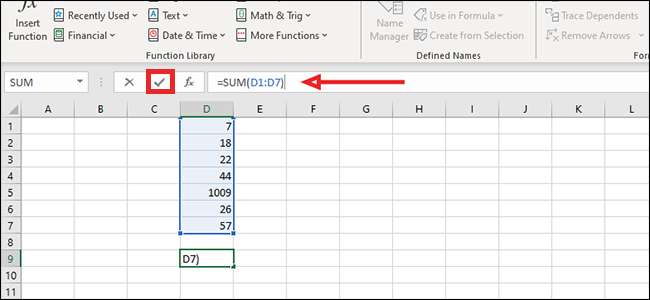
Finde summen af tal i ikke-tilstødende søjler eller celler
Klik på en hvilken som helst tom celle i projektmappen. Dette skal være den celle, hvor du vil vise summen af disse ikke-tilstødende kolonner.
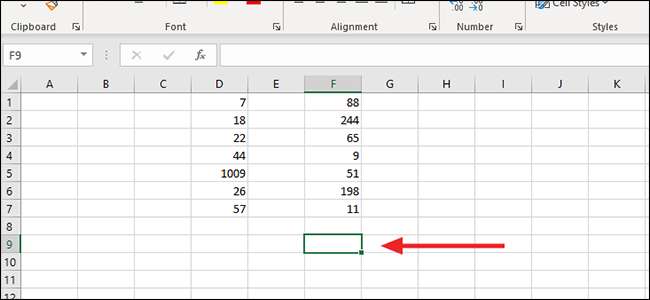
Fra fanen "Formler" skal du klikke på pilikonet til højre for "Autosum."

Vælg "Sum".

Klik på det første nummer i serien.
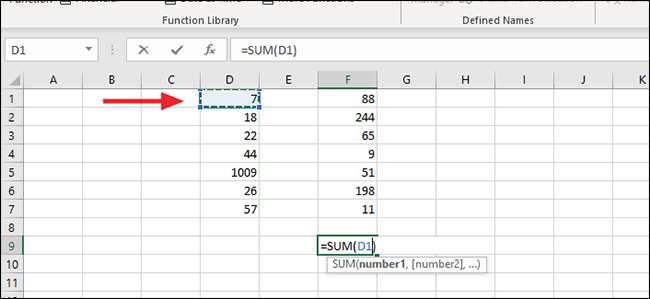
Hold knappen "Skift", og klik derefter på det sidste nummer i den kolonne for at vælge alle numrene i mellem.
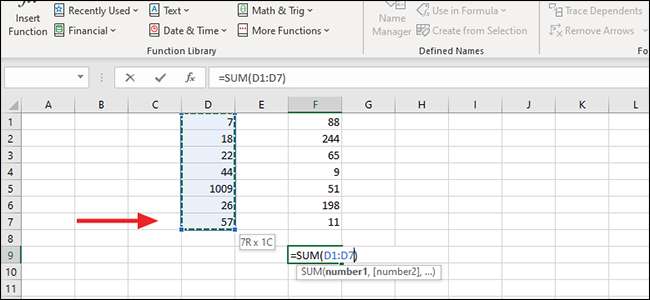
For at tilføje den anden kolonne af tal, hold CTRL og rul ned fra det første til det sidste nummer i kolonnen. Alternativt kan du tilføje formlen
= Sum (D1: D7, F1: F7)
til Formula Bar. Byt cellerne inde i parentesen for at passe til dine behov.
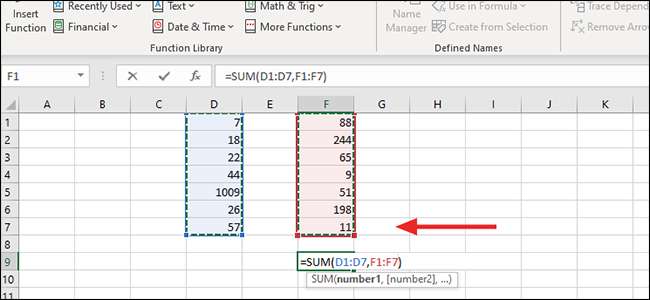
Tryk på knappen "Enter" på tastaturet, eller afkrydsningsfeltet i Formula Bar for at udføre formlen.